Как вставить список флажков в Word?
Иногда может потребоваться вставить список флажков в документ. Но знаете ли вы, как вставить список флажков в Word? Из этого туториала Вы узнаете, как вставить список флажков в документ Word.
Вставить список флажков с помощью маркера в Word
Вставить список флажков в Word с помощью Kutools for Word
Рекомендуемые инструменты повышения производительности для Word
Kutools for Word: Интеграция ИИ 🤖, более 100 расширенных функций экономят 50 % времени обработки документов.Бесплатная загрузка
Office Tab: вводит вкладки, подобные браузеру, в Word (и других инструментах Office), упрощая навигацию по нескольким документам.Бесплатная загрузка
 Вставить список флажков с помощью маркера в Word
Вставить список флажков с помощью маркера в Word
Вкладка Office: предоставляет интерфейсы с вкладками в Word, Excel, PowerPoint... |
|
Улучшите свой рабочий процесс прямо сейчас. Узнать больше Бесплатная загрузка
|
Шаг 1: нажмите Пули в Пункт группа и щелкните Определить новую марку;

Шаг 2: нажмите Символ под Характер пули;

Кроме того, вы можете ввести Символ диалоговое окно, нажав Вставить вкладка> Символ из группы символов. Затем выберите Другие символы… из списка. Смотрите скриншот:

Шаг 3: выберите Крылья2 от шрифт, выберите символ флажка и нажмите OK.
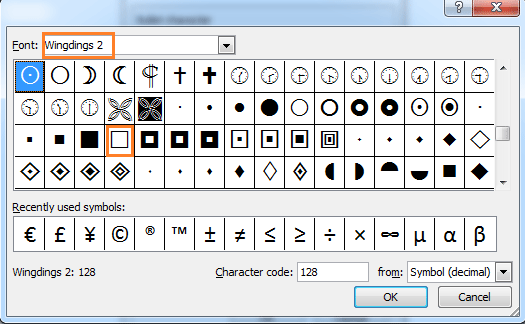
Шаг 4: нажмите Пули в Пункт группу еще раз и выберите символ флажка в Библиотека пуль. Нажмите клавишу Enter после вставки текста, и символ флажка будет вставлен автоматически.
Или нажмите кнопку «Символ» в группе «Символ» еще раз, чтобы выбрать символ флажка.
 Вставить список флажков в Word с помощью Kutools for Word
Вставить список флажков в Word с помощью Kutools for Word
Доступно Kutools for Word, вы можете легко вставить список флажков в документ.
Kutools for Word, удобная надстройка, включает группы инструментов, облегчающих вашу работу и расширяющих ваши возможности обработки текстовых документов. Бесплатная пробная версия на 45 дней! Get It Now!
1. Перед вставкой вам необходимо установить флажок для содержимого, которое вы хотите вставить.
2. Затем примените эту утилиту, нажав Кутулс > Флажок > Список флажков.

3. После нажатия Список флажков, вы можете увидеть результат, как показано на скриншотах ниже:
 |
 |
 |
Для получения более подробной информации о списке флажков посетите здесь.
Лучшие инструменты для офисной работы
Kutools for Word - Повысьте свой опыт работы со словом с помощью Over 100 Замечательные особенности!
🤖 Kutools AI Помощник: Преобразуйте свое письмо с помощью искусственного интеллекта. Создать контент / Переписать текст / Обобщение документов / Запросить информацию на основе документа, все в Word
📘 Владение документами: Разделить страницы / Объединить документы / Экспортировать выбранное в различные форматы (PDF/TXT/DOC/HTML...) / Пакетное преобразование в PDF / Экспортировать страницы как изображения / Печать нескольких файлов одновременно...
✏ Редактирование содержания: Пакетный поиск и замена через несколько файлов / Изменить размер всех изображений / Транспонировать строки и столбцы таблицы / Преобразовать таблицу в текст...
🧹 Легкая очистка: Убрать Дополнительные места / Разрывы разделов / Все заголовки / Текстовые поля / Гиперссылки / Чтобы получить дополнительные инструменты для удаления, посетите наш Удалить группу...
➕ Креативные вставки: Вставлять Разделители тысяч / Флажки / радио кнопки / QR код / Штрих-код / Таблица диагональных линий / Заголовок уравнения / Заголовок изображения / Заголовок таблицы / Несколько изображений / Узнайте больше в Вставить группу...
???? Точный выбор: Точно определить конкретные страницы / Эта таблица / формы / заголовки абзацев / Улучшите навигацию с помощью БОЛЕЕ Выберите функции...
⭐ Звездные улучшения: Быстро перемещайтесь в любое место / автоматическая вставка повторяющегося текста / плавно переключаться между окнами документов / 11 инструментов преобразования...
